Jak zwiększyć maksymalny rozmiar przesyłanego pliku w WordPress?
Opublikowany: 2021-07-07Jeśli uczysz się WordPressa, pomocna będzie nauka Jak zwiększyć maksymalny rozmiar przesyłanego pliku w WordPressie .
Jeśli masz bardzo niski rozmiar limitu przesyłania, ostatecznie ograniczy to przesyłanie dużych plików do WordPressa, w tym wtyczek i motywów. Rzeczywiście byłaby to przeszkoda w zbudowaniu ciężkiej strony internetowej. Dlatego należy od razu zwiększyć limit rozmiaru przesyłanych plików WordPress .
Maksymalny rozmiar przesyłania w WordPress
Kiedy przesyłasz duże pliki, Twój serwer WordPress zużywa dużo zasobów. Ważne jest, aby zapobiec częstym przestojom serwera w witrynie. Tak więc dostawca hostingu ogranicza rozmiar przesyłania od 4 MB do 128 MB na poziomie serwera.
Sprawdź aktualny maksymalny rozmiar przesyłania w WordPress
Zanim nauczymy Cię, jak zwiększyć maksymalny rozmiar przesyłanego pliku w WordPressie , dowiedzmy się, jak sprawdzić aktualny maksymalny rozmiar przesyłanego pliku w WordPressie .
Oto kroki, które musisz wykonać:
- Zaloguj się do pulpitu WordPress.
- Przejdź do Media >> Dodaj nowy .
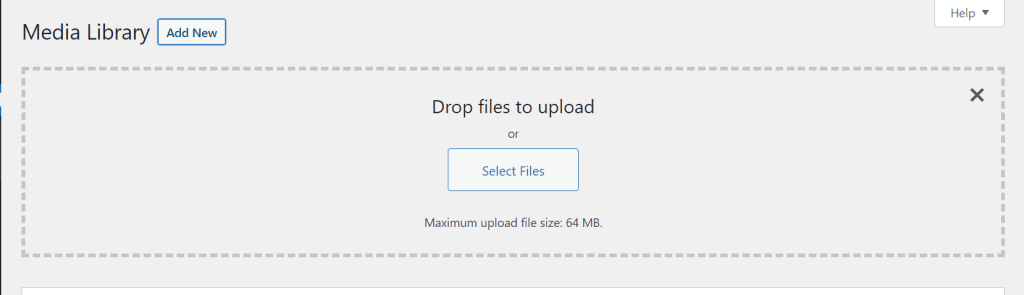
- Teraz możesz łatwo sprawdzić aktualny maksymalny rozmiar przesyłanych plików .
Na powyższym zrzucie ekranu pokazuje, że maksymalny rozmiar przesyłanego pliku to 64 MB, co jest wartością domyślną ustawioną przez WordPress.
Dowiedz się, jak zwiększyć maksymalny rozmiar przesyłanego pliku w WordPress
Mamy nadzieję, że w końcu dowiedziałeś się o maksymalnym rozmiarze przesyłanych plików w WordPressie i jak sprawdzić aktualny maksymalny rozmiar przesyłanych plików w WordPressie .
Teraz możemy zacząć uczyć się, jak zwiększyć maksymalny rozmiar przesyłanego pliku w WordPress . Musisz jednak wiedzieć, że podana metoda całkowicie zależy od domyślnej konfiguracji ustawionej przez usługę hostingową. Dlatego niektóre strategie mogą nie działać w Twojej witrynie WordPress.
Oto kilka prostych metod, które możesz zastosować, aby zwiększyć maksymalny rozmiar przesyłanego pliku w WordPress .
1. Korzystanie z pliku .htaccess
Ta metoda jest przeznaczona dla czytelników, których serwer WWW działa na Apache. Możesz edytować i aktualizować swój plik .htaccess w celu zwiększenia maksymalnego rozmiaru przesyłanego pliku w WordPress .
Najpierw musisz edytować plik .htaccess . W tym celu powinieneś uzyskać dostęp do swojego serwera za pomocą cPanel lub FTP .
Teraz możesz przeszukać plik .htaccess w folderze głównym. Aby było jasne, jest to folder, w którym znajduje się wp-config.php .

Uwaga: przed wprowadzeniem jakichkolwiek modyfikacji należy pobrać kopię pliku na komputer lokalny, aby mieć bezpieczną kopię zapasową na wypadek, gdyby coś poszło nie tak.
Po zakończeniu tworzenia kopii zapasowej witryny dodaj następujący kod do pliku .htaccess .
php_value upload_max_filesize 32M php_value post_max_size 64M php_value memory_limit 128M php_value max_execution_time 300 php_value max_input_time 300
Istnieją trzy dyrektywy PHP, które są odpowiedzialne za sposób, w jaki PHP obsługuje przesyłanie, zgodnie z podręcznikiem PHP:
- upload_max_filesize: maksymalny limit wysyłania plików.
- post_max_size: maksymalny limit przesyłania, który będzie obsługiwany w żądaniu POST.
- memory_limit: pamięć przydzielona dla PHP.
Każda wartość używa M zamiast MB. PHP postępuje w ten sposób ze swoimi wytycznymi.
2. Modyfikacja pliku WordPress
Jeśli dana metoda nie działa dla Ciebie, zalecamy skorzystanie z tej metody. W swoich plikach WordPress możesz wkleić następujące trzy wiersze. Linie te można wpisać w wp-config.php, functions.php itp.
@ini_set( 'upload_max_size' , '25MB' ); @ini_set( 'post_max_size', '27MB'); @ini_set( 'limit_pamięci', '30MB' );
3. Korzystanie z wtyczki WordPress
Zabawa kodami nie jest czymś, co zrobiłby normalny człowiek. Dlatego znaleźliśmy dla Ciebie łatwiejsze rozwiązanie. Będziemy używać łatwej wtyczki WordPress, która z pewnością pomoże ci wykonać tą metodą Jak zwiększyć maksymalny rozmiar przesyłanego pliku w WordPressie .
Oto kroki, które musisz wykonać:
- Przejdź do pulpitu nawigacyjnego WordPress.
- Przejdź do Wtyczki >> Dodaj nowy .
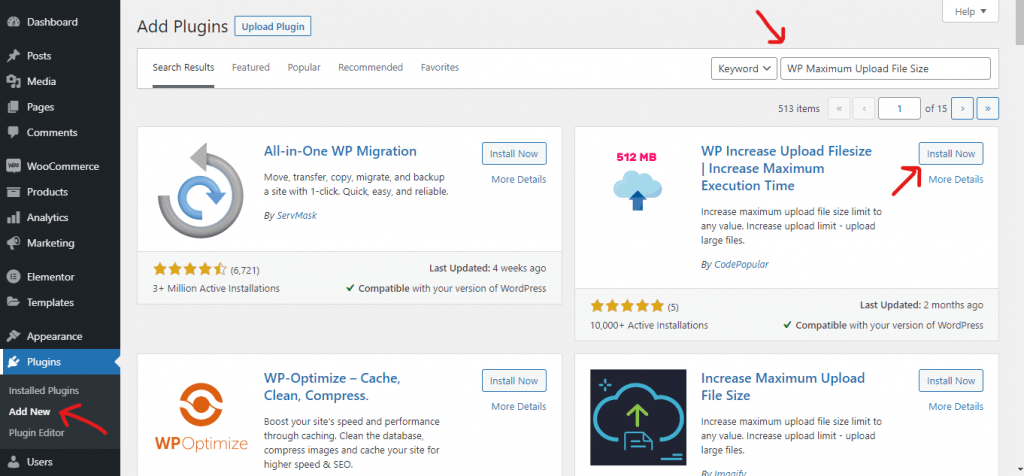
- Wyszukaj „Maksymalny rozmiar przesyłanego pliku Wp”
- Zainstaluj i aktywuj wtyczkę.
- Teraz w lewej zakładce znajdziesz limit wysyłania Wp . Kliknij na to.
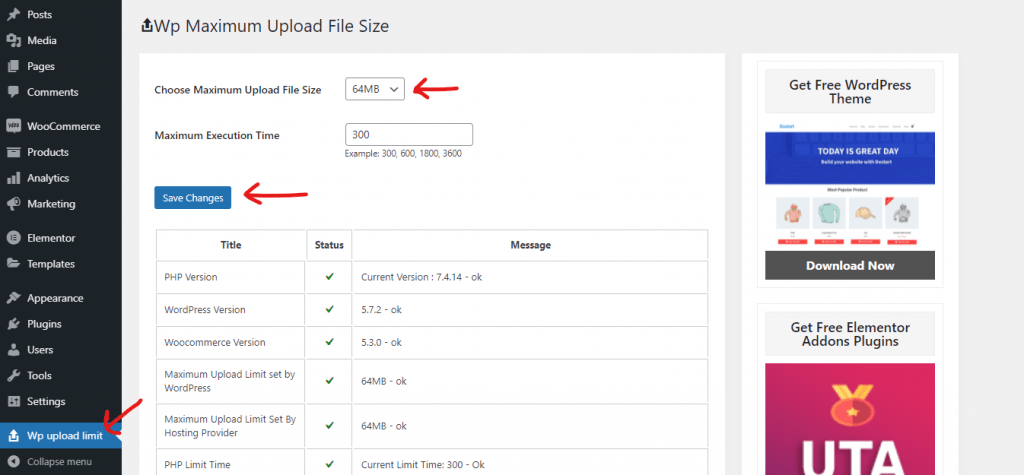
- Na koniec możesz ustawić maksymalny rozmiar przesyłanych plików i zapisać zmiany .
4. Skontaktuj się z dostawcą usług hostingowych
Znalezienie pomocy od dostawcy usług hostingowych jest jedną z najszybszych opcji, gdy masz problemy z przesyłaniem plików i ograniczenia rozmiaru pliku. Zwiększenie limitu przesyłania jest podstawowym obowiązkiem wsparcia technologii. Dzięki temu większość dostawców usług hostingowych może szybko rozwiązać ten problem.
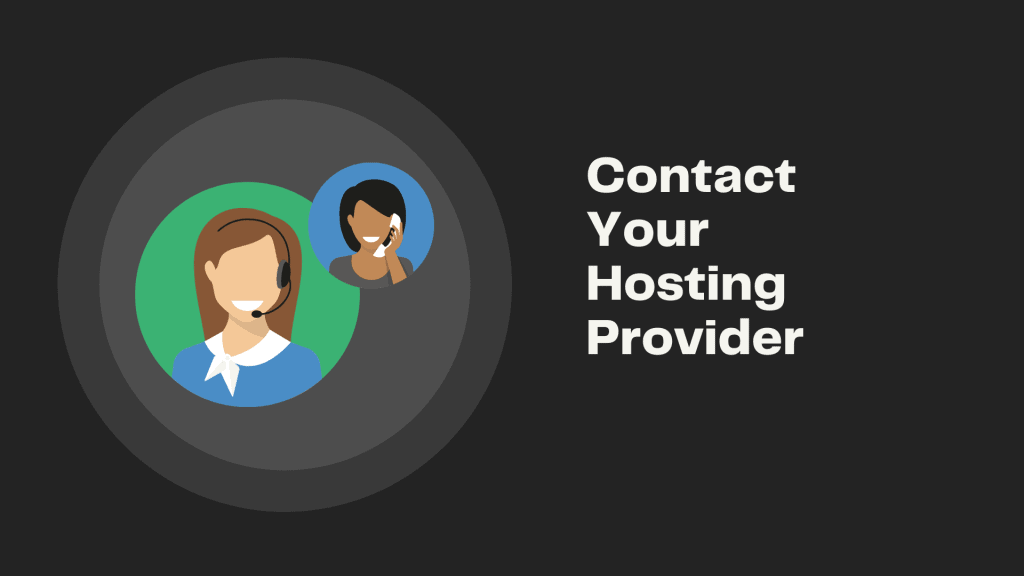
Najbardziej przystępnym sposobem na zrozumienie problemu jest uzyskanie od dostawcy usług hostingowych dzienników błędów dotyczących Twojej witryny. Sprawdź rekordy podczas próby zaimportowania kopii zapasowej. Zauważysz jakąkolwiek granicę, którą osiągnąłeś, a jej zwiększenie rozwiąże problem.
Podsumować
W tym poście omówiliśmy wiele alternatywnych technik, których możesz użyć, aby zwiększyć maksymalny limit rozmiaru przesyłanych plików w witrynie WordPress.
Mamy nadzieję, że ten szczegółowy przewodnik pomógł Ci zrozumieć , jak zwiększyć maksymalny rozmiar przesyłanego pliku w WordPress . Oraz dla gościa, który poprosił nas o napisanie artykułu Jak sprawdzić, czy witryna to WordPress . Mamy na ten temat dedykowany artykuł.
Jeśli podobał Ci się ten post, zasubskrybuj nasze samouczki wideo WordPress na kanale YouTube . Pamiętaj, aby śledzić nas na Pintereście .
Przyjmujemy każdy rodzaj sugestii od odwiedzających, ponieważ zawsze motywuje nas to do poprawy. Zapraszam do komentowania poniżej.
